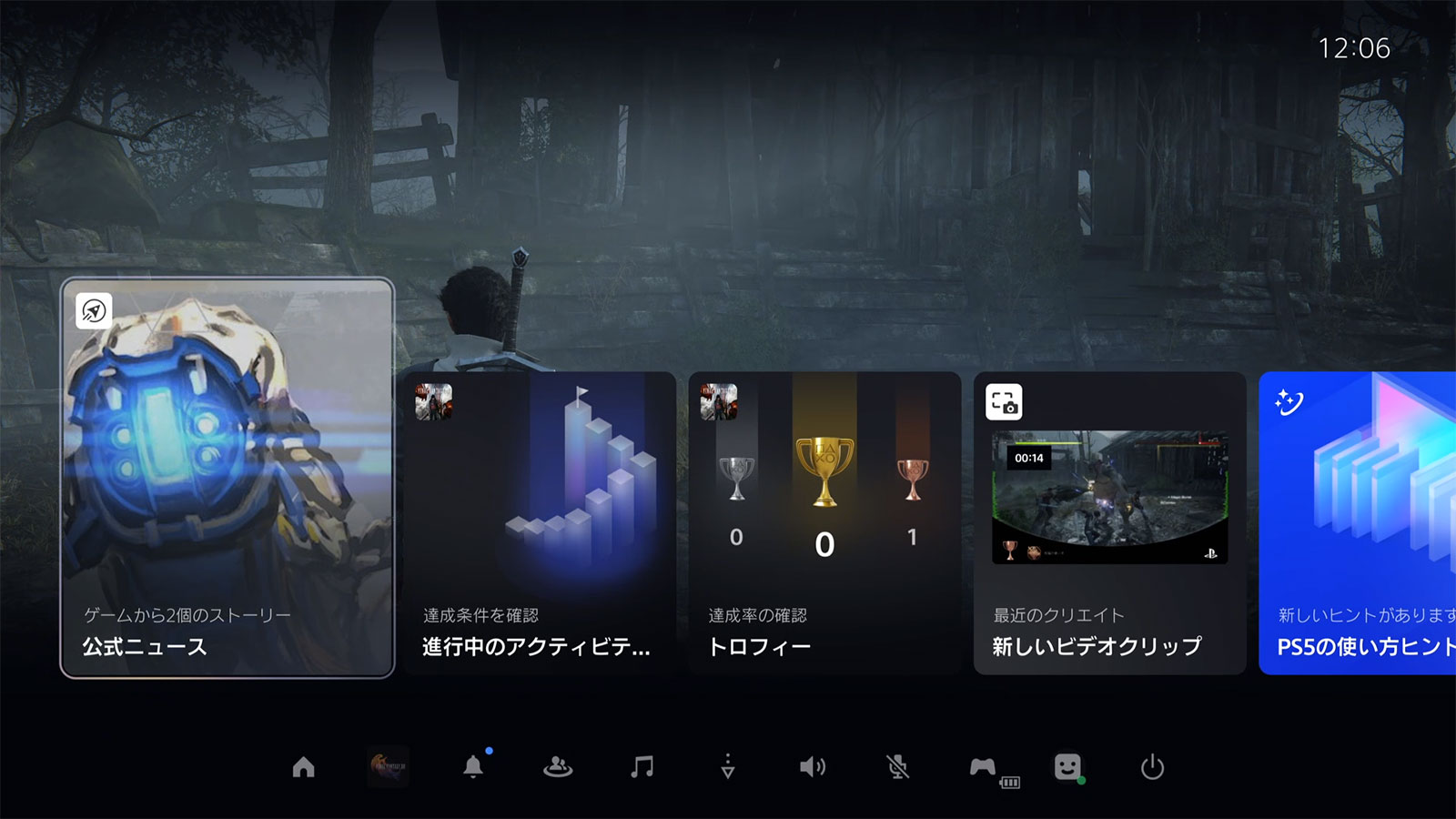ROG Allyを使ってPS5を操作します。ROG AllyにはPSボタンとタッチパネルがないため今回の例では以下のように設定します。
マクロボタンを押しながら、表示やメニューボタンを押すことで実現します。

リモートプレイが出来る端末について
以下の端末でPS5を使ってリモートプレイが出来ます。
- Windows PC
- Mac
- Android搭載のスマートフォンやタブレット
- iPhoneおよびiPad
PS5の標準アプリでインターネットからリモート操作できるので、とても便利です。しかし、PS5の標準コントローラーを使う必要があります。
AndroidおよびiPhoneは高価ではありますが、標準コントローラー(正確には認定コントローラー)を後付けできます。
ROG Allyも同様にPS5の標準コントローラーを使えば、インターネットから操作ができますが、そもそものROG Allyと相性が悪いです。
そこでChiakiの登場です。Chiakiを使えば同じネットワークと言う制限がありますが、ROG Allyで直接操作が出来ます。
ChiakiでPSボタンとタッチパネルを使用する
PS5のリモート操作は、以下を参照ください。
『ASUS ROG Ally(Windows機)を使ってPS5をリモートで操作する(Playstation 5 Remote Play Chiaki)』
Chiakiは、初期値でESCキーがPSボタン。Tキーがタッチパネルです。本件は、設定から確認ができます。
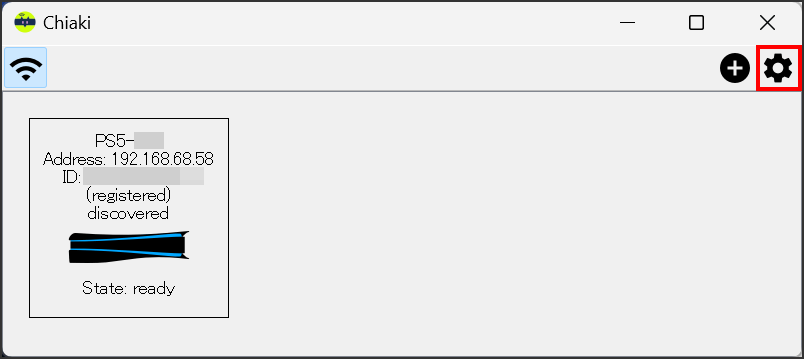
ESCキーがPSボタン。Tキーがタッチパネルであることが分かります。
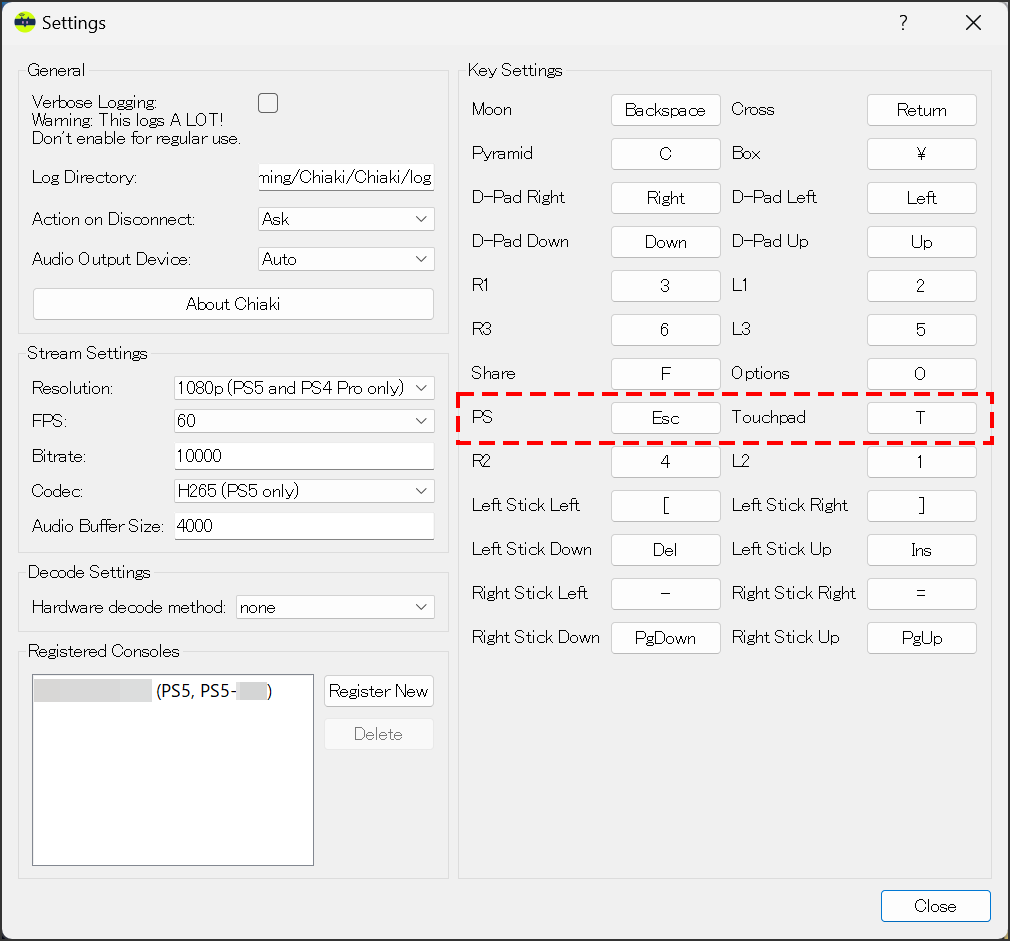
ESCとTキーを設定する
お好きな方法で「Armoury Crate」を起動します。下の例では、「Armoury Crate」ボタンを押しています。

「設定」⇒「構成」とタップします。
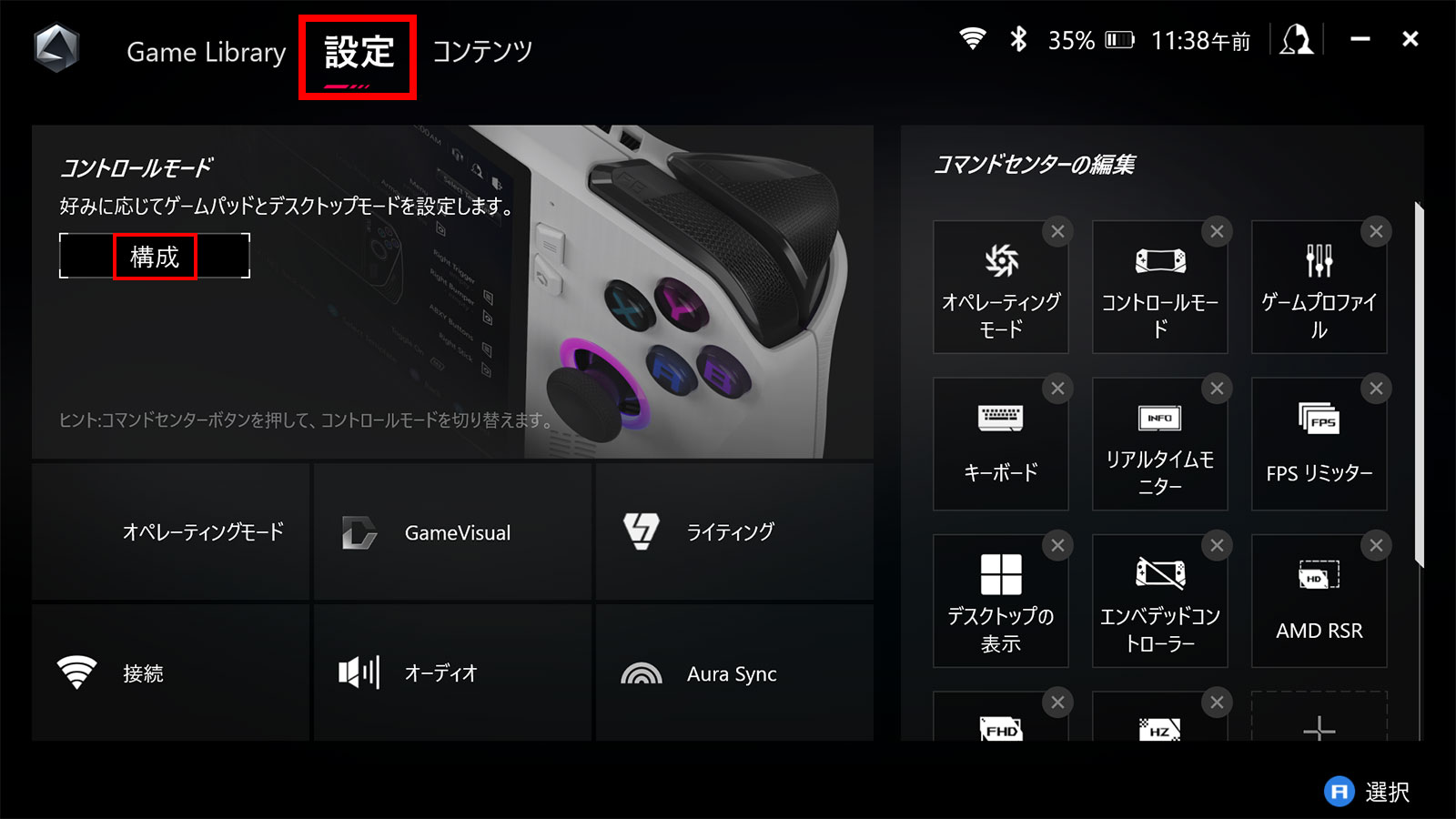
「構成」ボタンを押します。
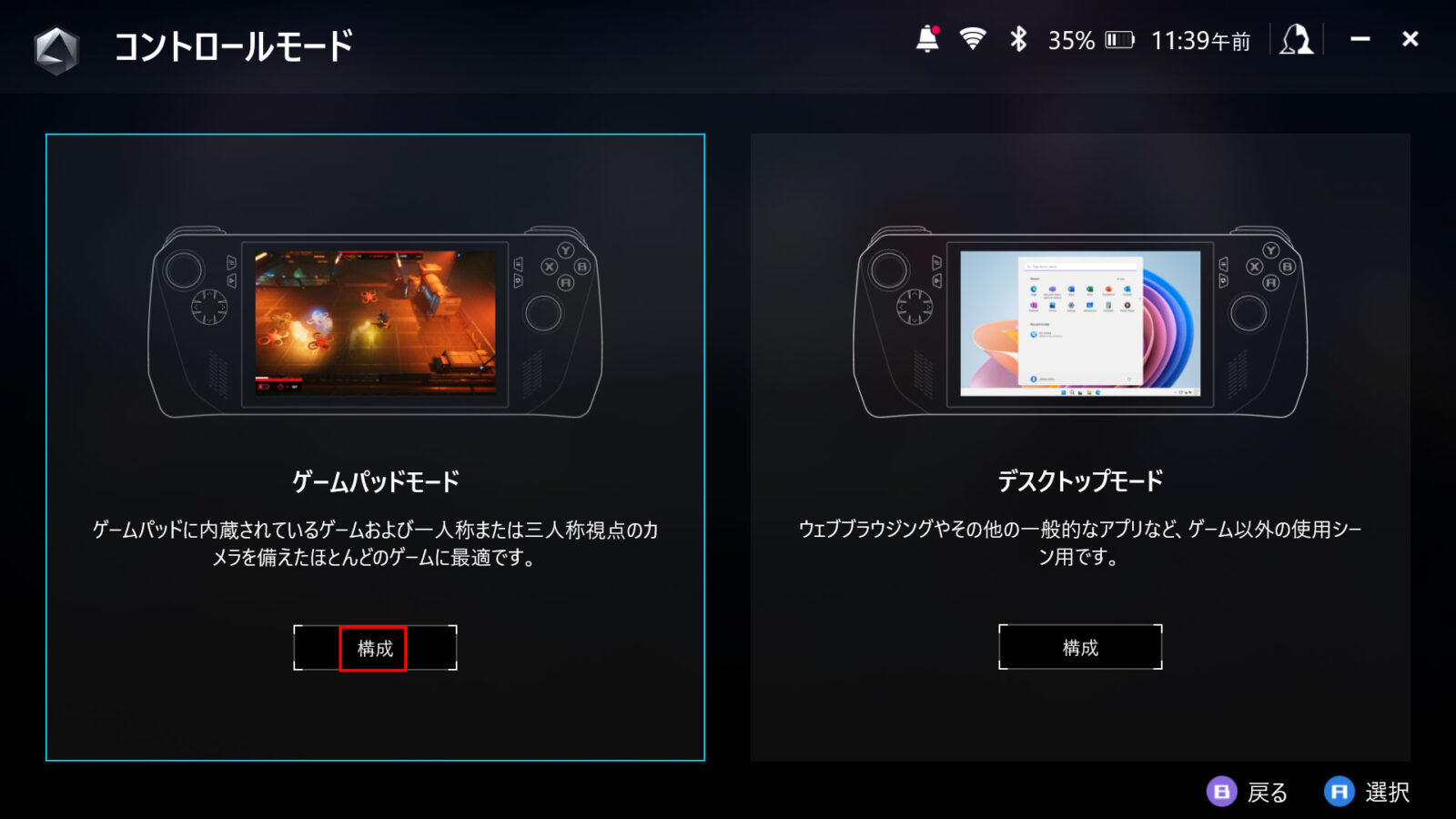
以下のように設定します。
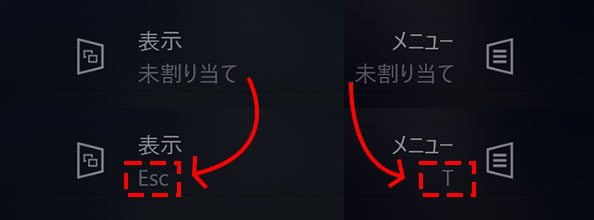
表示の所をタップします。
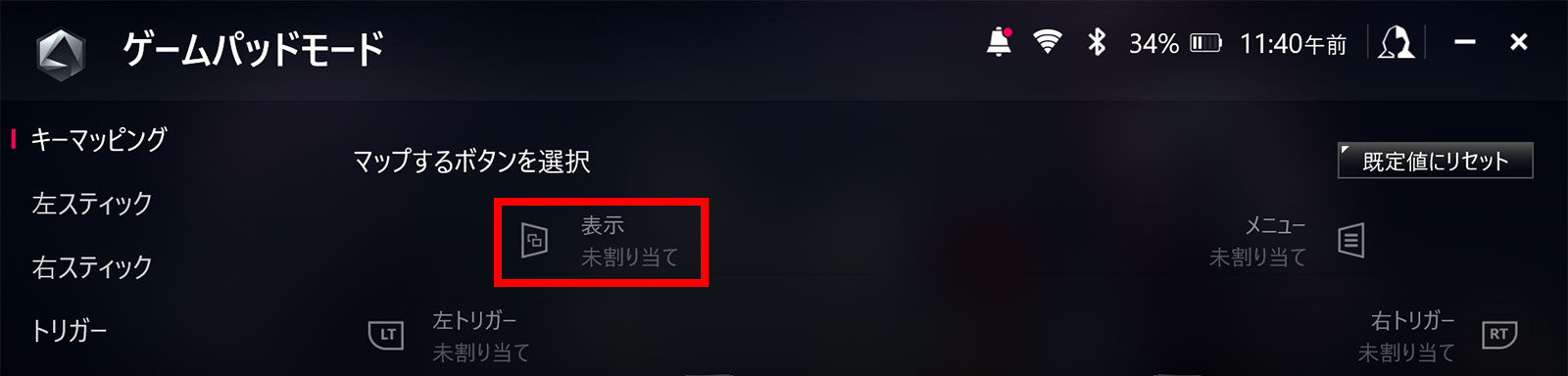
二次機能とは、背面のマクロボタンを押しながら操作することを意味します。
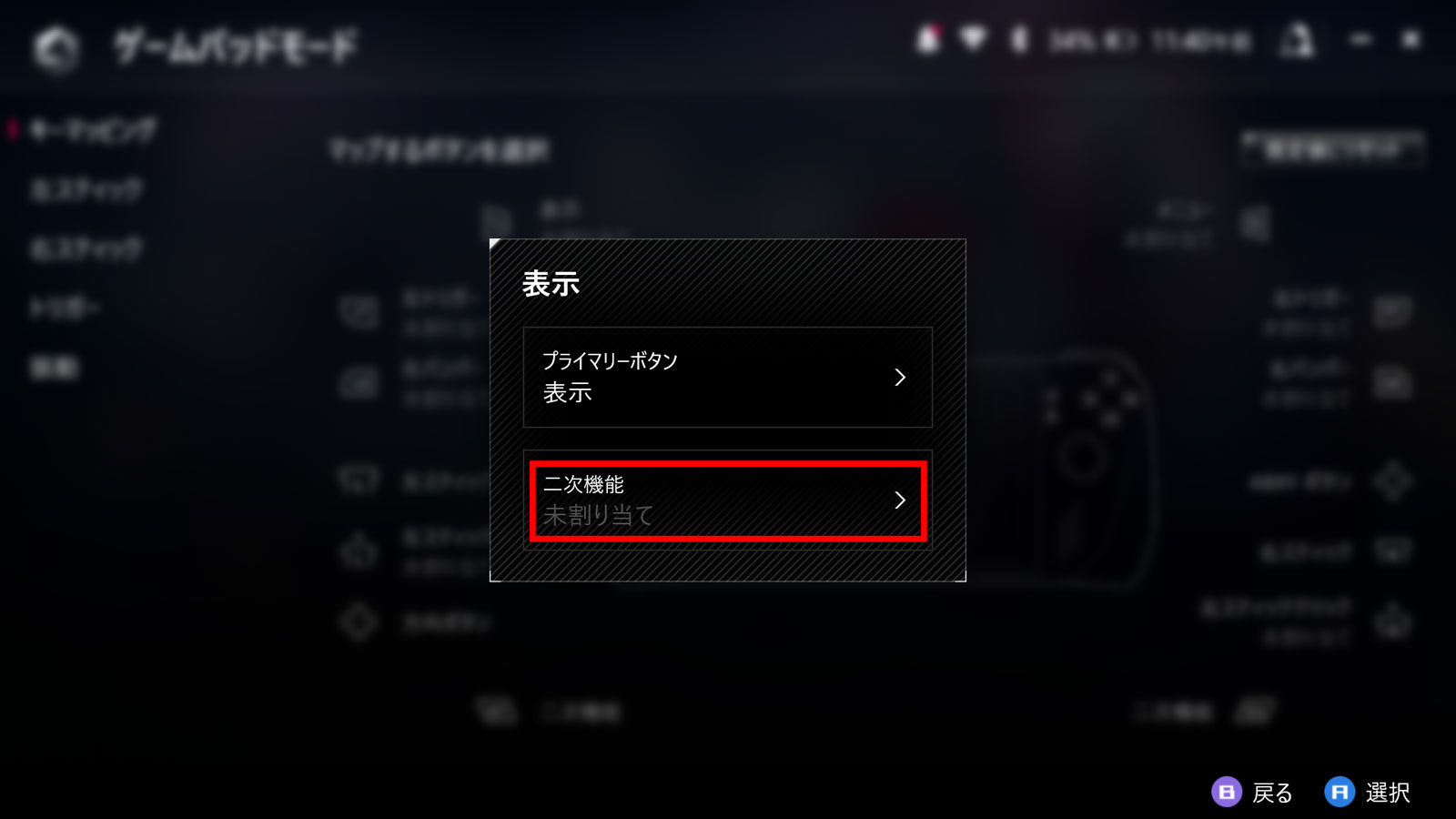
キーボード⇒ESCと設定します。
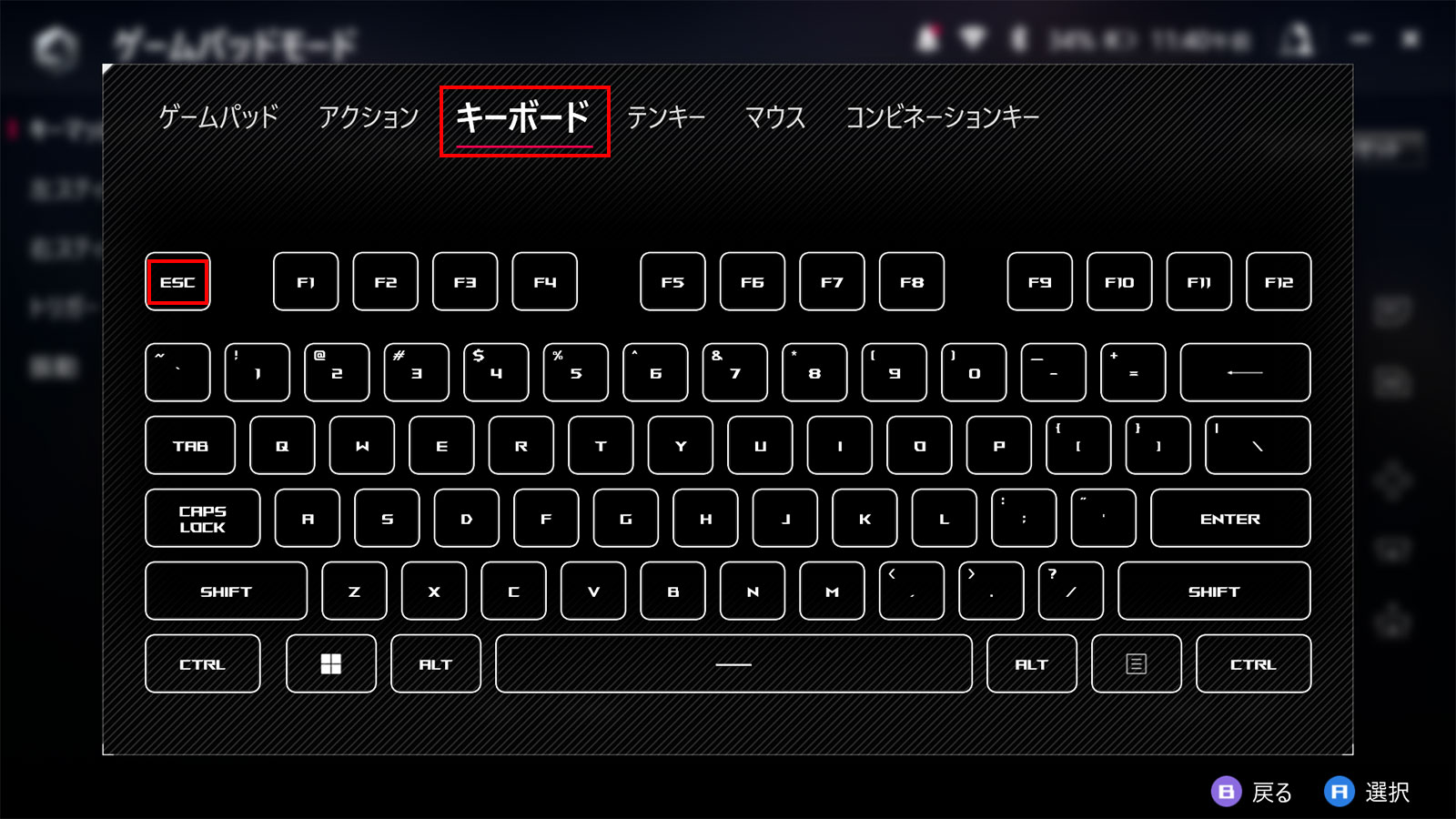
ESCキーの設定できました。
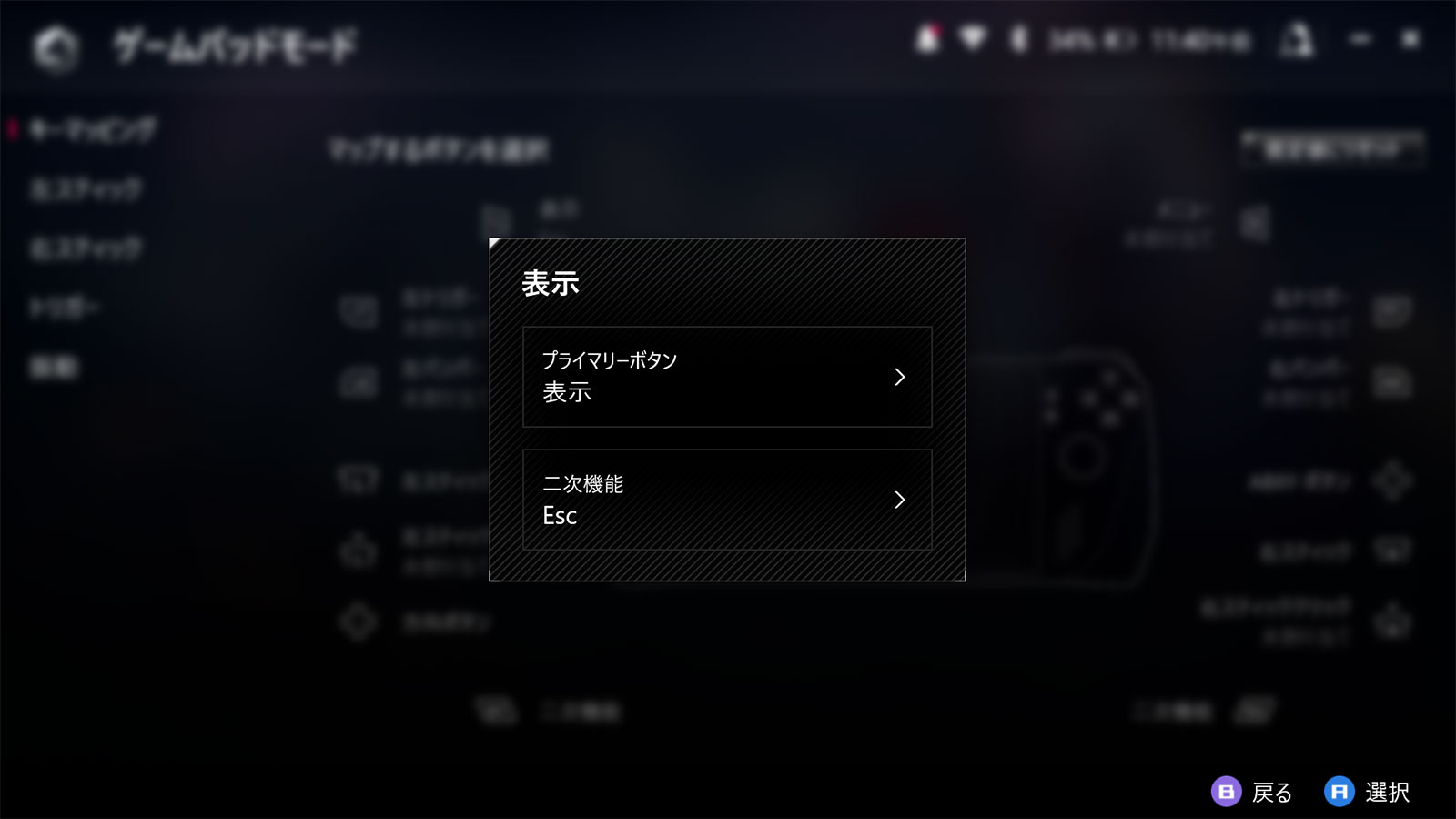
無事にESCとTキーが設定できました。
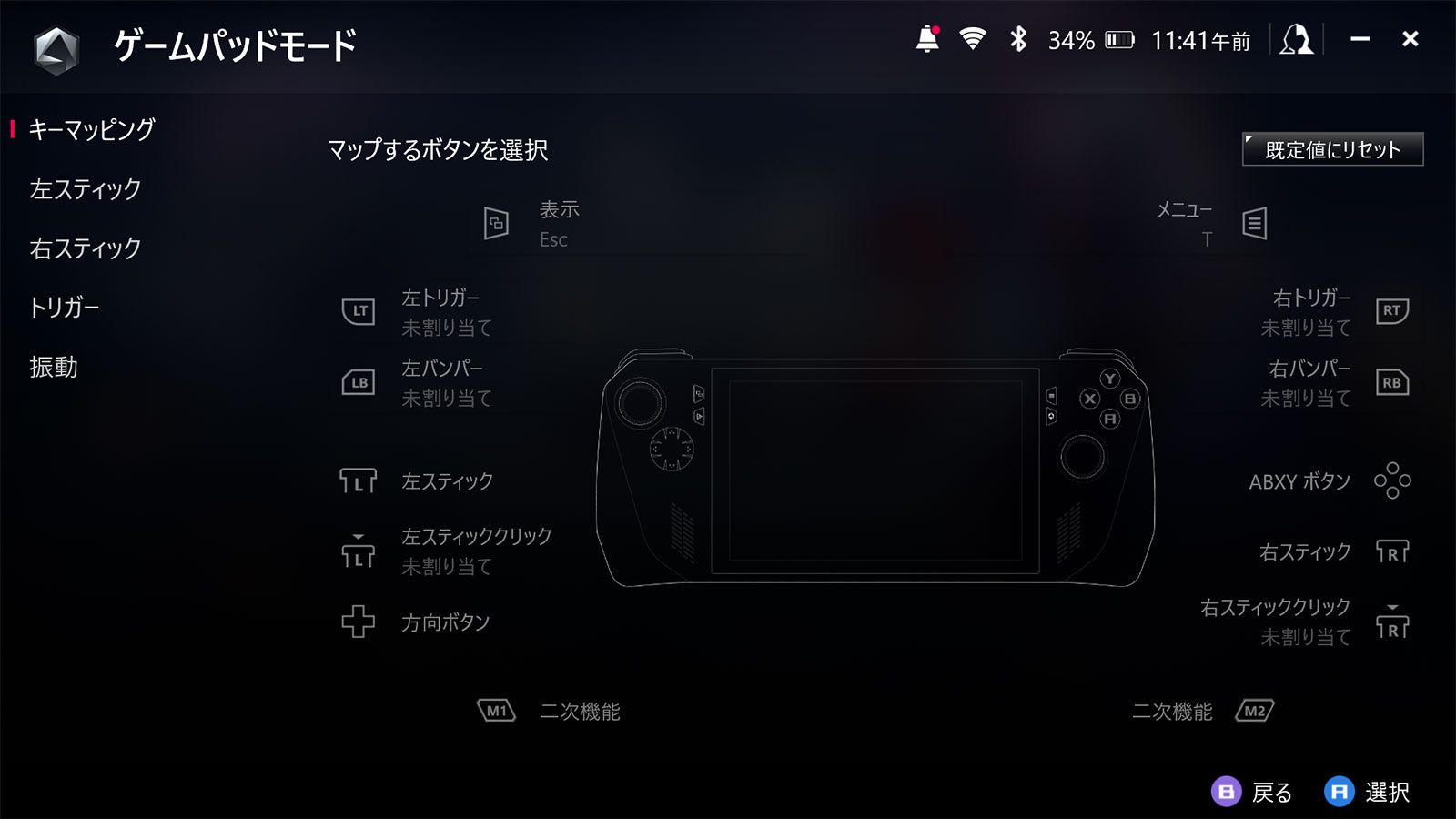
PSボタンが反応していることが確認できました。